Indice dei contenuti
ToggleNegli ultimi giorni ho ricevuto parecchie mail riguardo la nuova funzione dell’aggiornamento automatico di WordPress, tipo questa:
“Ciao Roberto,
ho installato WordPress 3.7, e mi aspettavo che aggiornasse automaticamente a WordPress 3.7.1, ma non è successo.
Come mai?”
Per prima cosa bisogna dire che l’aggiornamento automatico a WordPress 3.7.1, così come segnalato su varie fonti in rete, non è stato così immediato come molti speravano.
Forse devono ancora regolare a dovere il sistema di distribuzione degli aggiornamenti, e potrebbe essere comprensibile, in fin dei conti si tratta di una prima volta e come tale potrebbe avere qualche difetto di gioventù, e bisogno di qualche miglioria.
In alcuni casi, però, il mancato aggiornamento è colpa della specifica installazione, perché ci sono alcuni requisiti che devono essere rispettati.
Vediamo di che si tratta, e come verificarli.
6 motivi per il mancato funzionamento degli Aggiornamenti Automatici di WordPress
Potrebbero esserci anche altre cause, ma principalmente il mancato funzionamento dell’aggiornamento automatico di WordPress potrebbe dipendere da:
- Per effettuare aggiornamenti, il sistema chiede le credenziali FTP.
- File e cartelle di WordPress non hanno i corretti permessi di scrittura.
- Il sistema non è in grado di collegarsi ai server di WordPress in modalità protetta HTTPS (supporto SSL non presente nel PHP).
- Nel sistema sono presenti verifiche di aggiornamento tipo SVN o GIT.
- Il sistema di Cron integrato in WordPress non è attivo.
- Nel file di configurazione di WordPress wp-config.php sono presenti parametri che bloccano l’aggiornamento automatico.
Tutte cose verificabili facilmente dagli utenti più smaliziati, e nel caso facilmente rimediabili, anche se qualcuna potrebbe dipendere direttamente dal fornitore dell’hosting.
Verifica Aggiornamento Automatico WordPress tramite plugin
Per i meno pratici, corre in aiuto il solito plugin. Grazie a Background Update Tester è possibile fare una verifica delle principali condizioni legate al buon funzionamento degli aggiornamenti automatici, basta installarlo e richiamarlo direttamente dalla bacheca di WordPress, una schermata ci dirà tutto quello che ci serve di sapere:
Il plugin verifica, ma non risolve
Notare bene che il plugin effettua solamente un check di verifica, ma nel caso non effettua le modifiche necessarie per la soluzione del problema.
Per queste, occorre agire sempre manualmente.
Dopo aver utilizzato il plugin, e verificato la situazione, è buona cosa disattivare il plugin e disinstallarlo. Inutile lasciare un plugin attivo che consuma solamente risorse al sistema, e del codice inutilizzato che potrebbe diventare, in futuro, causa di problemi di sicurezza.
Risoluzione dei problemi di Aggiornamento Automatico di WordPress
Una volta verificata la causa dei mancati aggiornamenti automatici, se si desidera poter utilizzare questa funzionalità occorre intervenire di conseguenza.
Nel migliore dei casi può bastare una semplice verifica e correzione dei permessi di file e cartelle dell’installazione, nel peggiore può rendersi necessario contattare l’assistenza del proprio Hosting Provider, e si sa che alle volte, con taluni di questi soggetti, può trasformarsi calvario.
Se necessario, contattatemi per assistenza su WordPress.
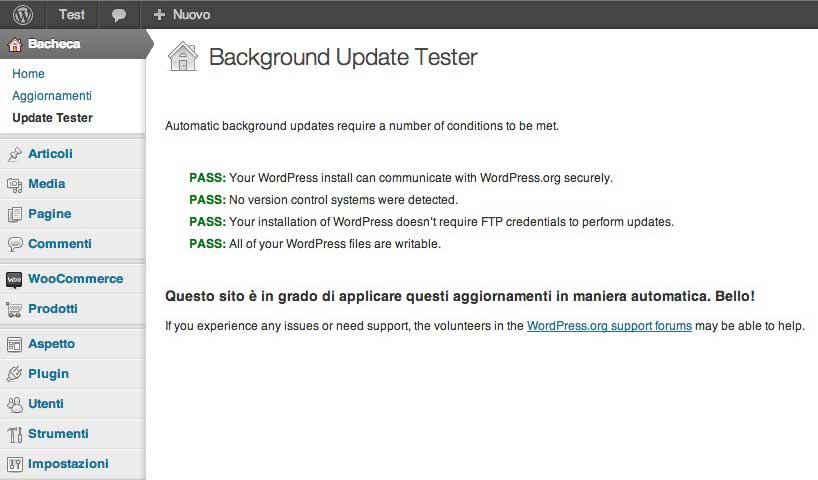



2 risposte